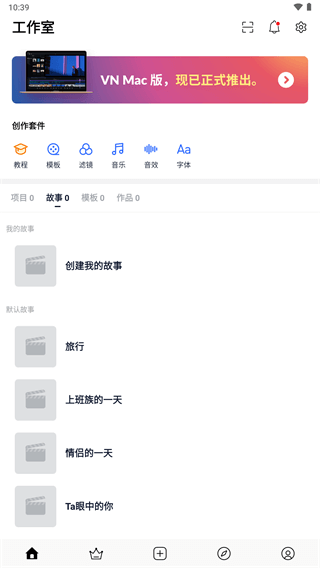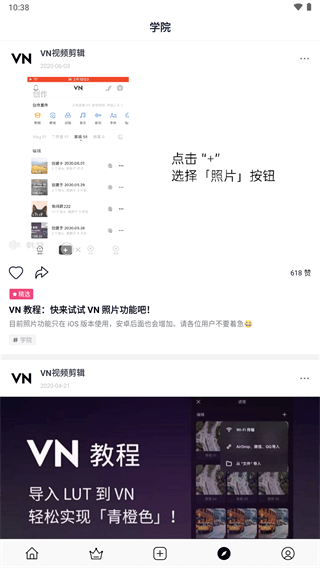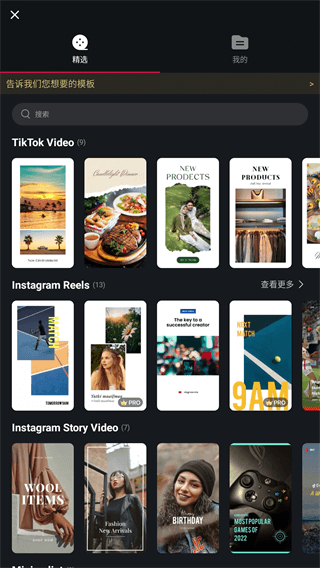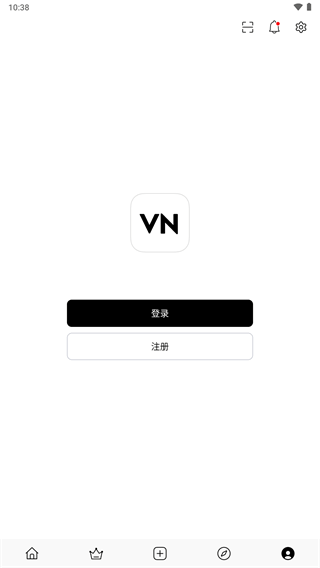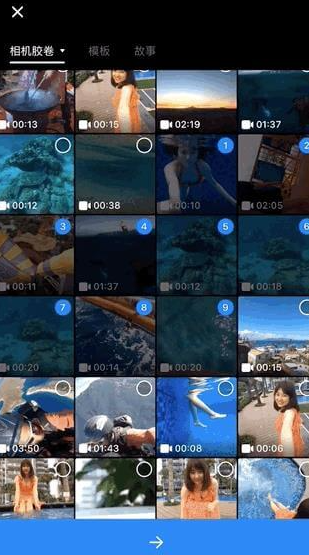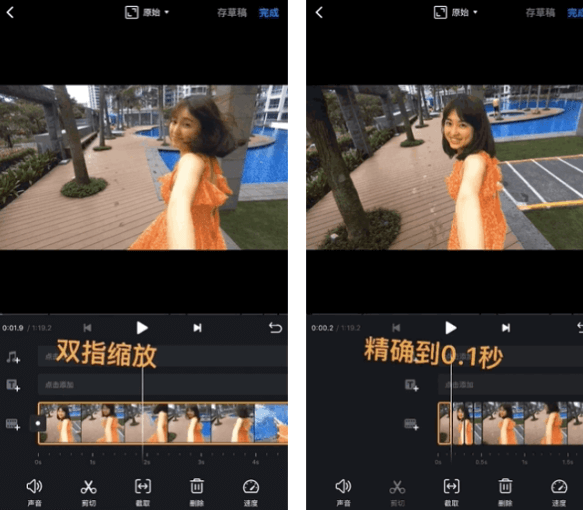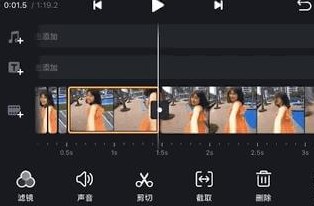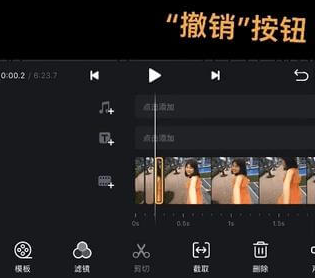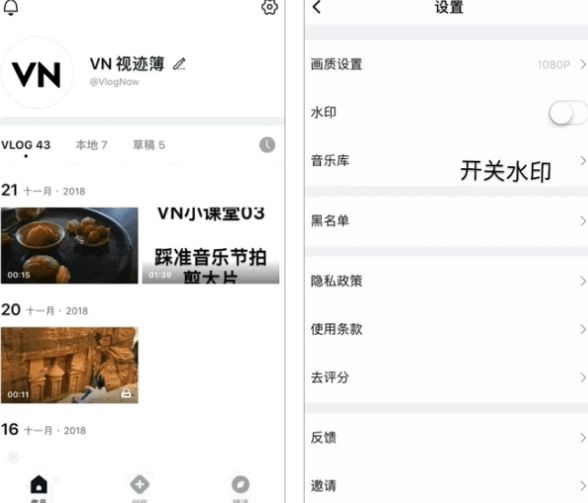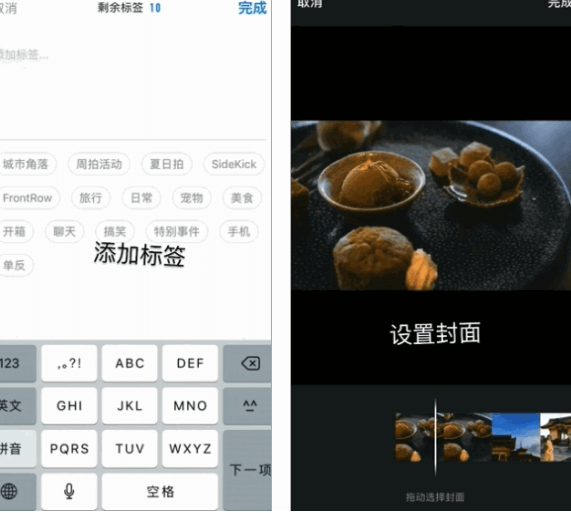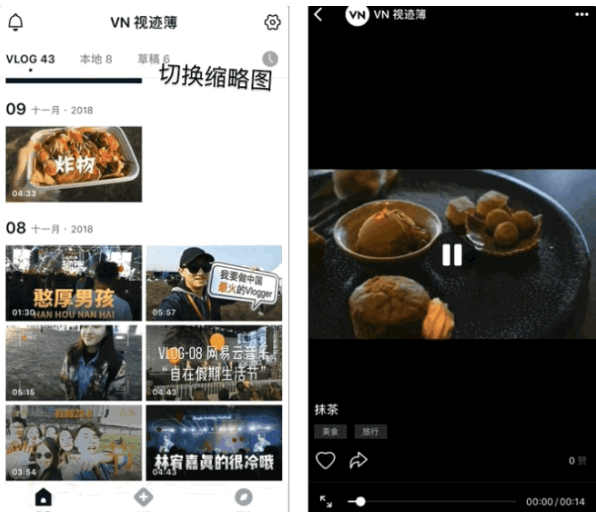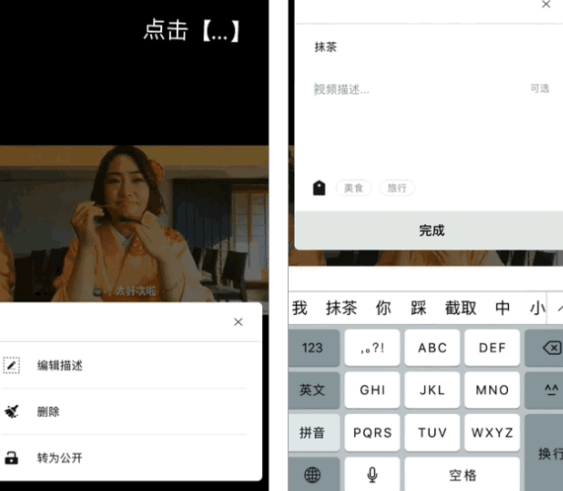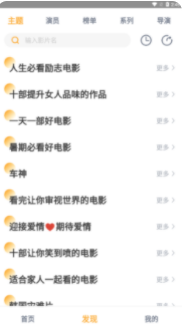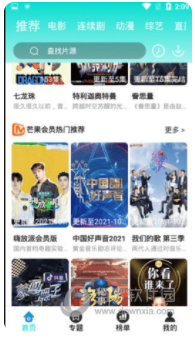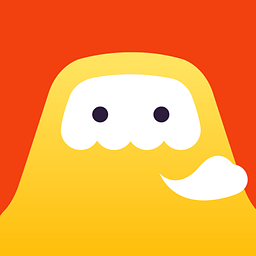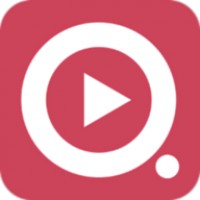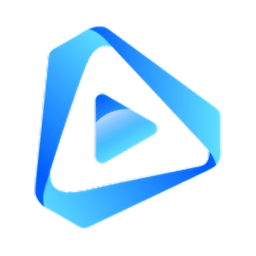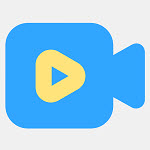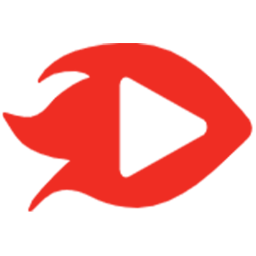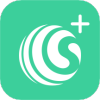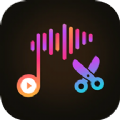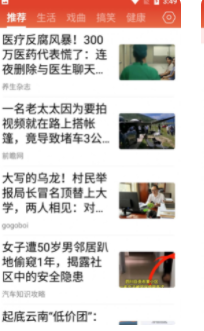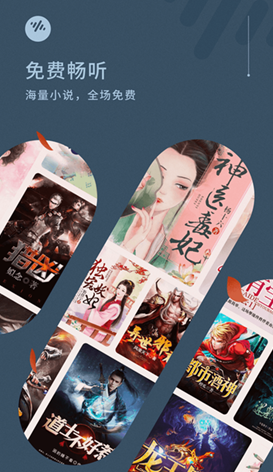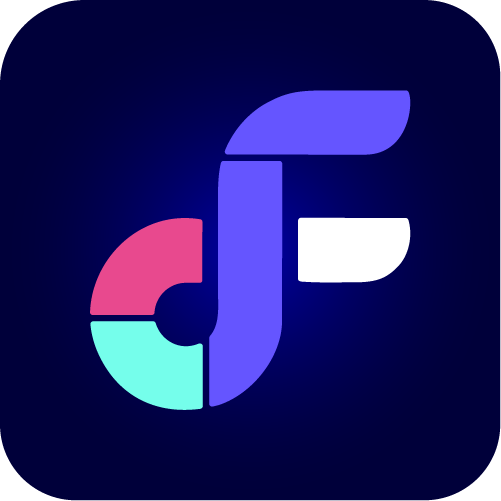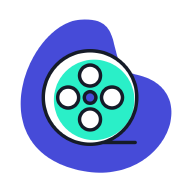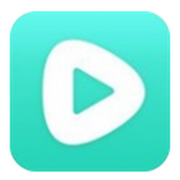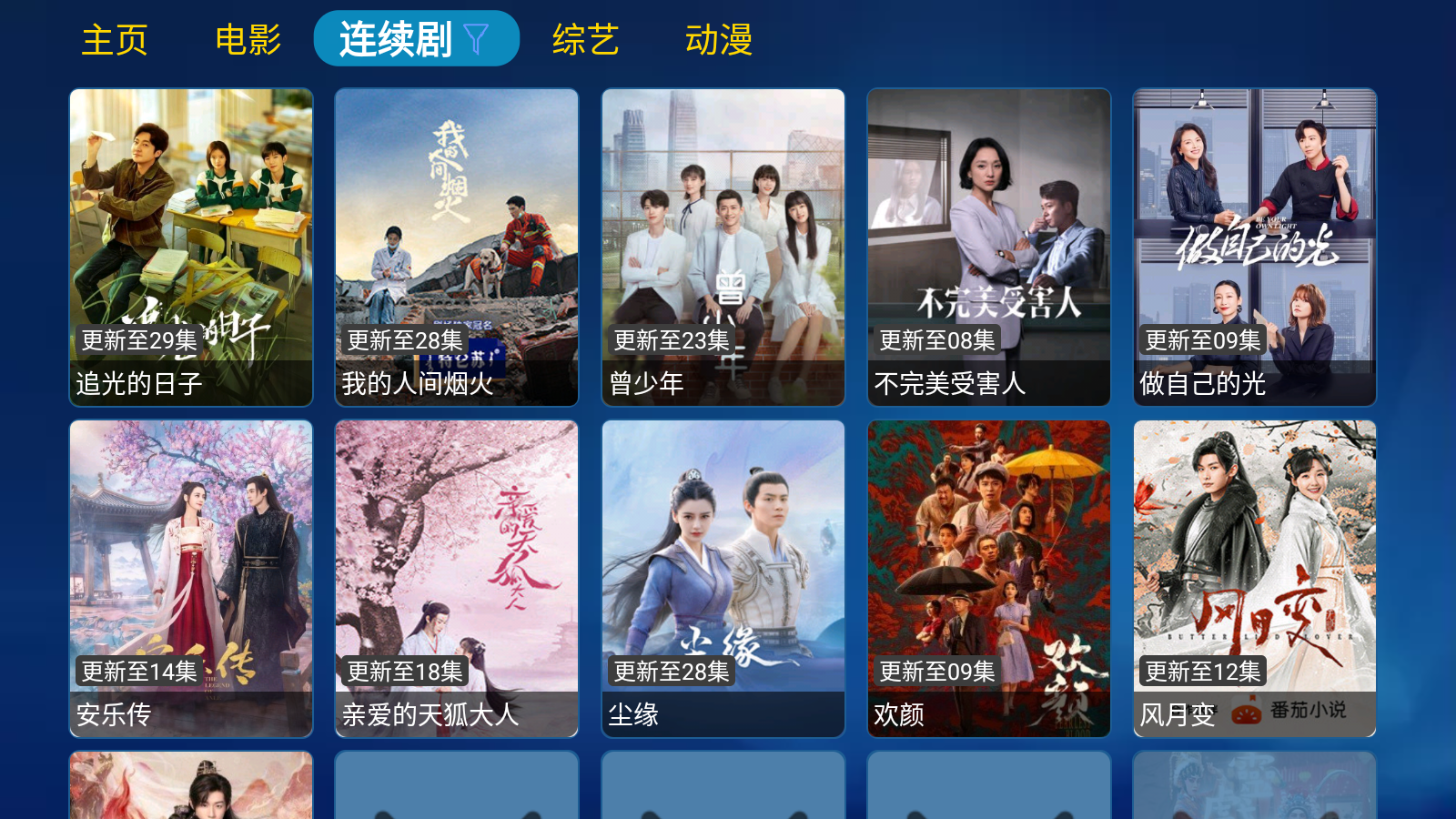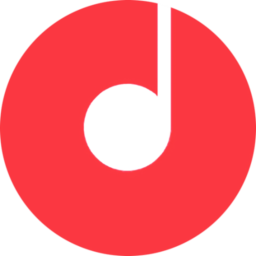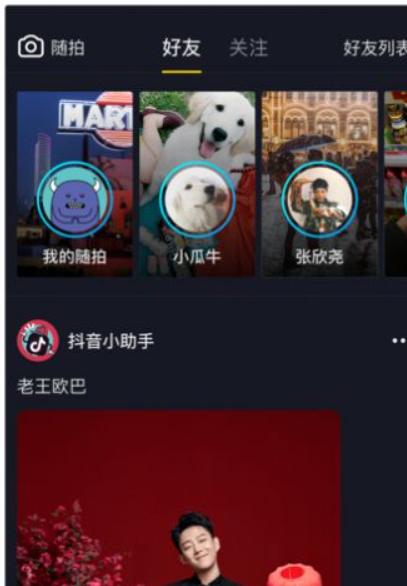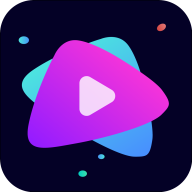VN视频剪辑
- 类型:
- 视频语音
- 版本:
- v2.7
- 语言:
- 简体中文
- 大小:
- 252.04 MB
- 等级:
- 更新:
- 2023-05-23 11:36:02
手机扫码下载
- APP介绍
- 相关下载
- 其它版本
- 相关文章
- 人气推荐
VN视频剪辑特色
1、更人性化的剪辑体验【快速剪辑】将 PC 端的剪辑轨道交互运用到 VN 中,指尖轻点即可轻松缩放素材,精确到秒选取需要剪切的关键帧。
【删除排序】向上、向下划动删除,长按拖动排序;支持多视频/图片,无时长限制。
【草稿保存】剪辑过程中,自动保存每一个操作步骤,让你随时随地编辑未完成的视频。
2、更酷炫的特效
【曲线变速】除了常规的变速外,还支持曲线变速,轻松帮你实现视频快慢交替变化的特效,堪比 Premiere 的时间重映射功能。此外提供 6 种预置曲线供大家参考。
【转场特效】内置多种转场和特效可选,让你镜头之间的无缝衔接脱离单调。
【镜头变焦】倒放功能将普通视频变得新奇有趣;6 种变焦模式可供选择,让你的视频告别“一镜到底”。
【丰富滤镜】支持 LUT 导入并内置 20 余种滤镜样式,你也可以自己调节滤镜参数,实现自己最喜欢的色调。
【关键帧动画&曲线】通过对文字、贴纸、视频等素材添加关键帧,可轻松制作精确的动画效果。还内置 19 种「动画」预设,让你轻易实现酷炫视频效果。
【画中画】在视频中加入自己的 视频 、图片、贴纸 ,配合「关键帧」动画,让视频更独具个性。
3、更自由的素材选择
【音乐& 音效素材】支持读取本地音乐,视频提取音乐。还可以通过文件管理器 、微信、QQ等导入,丰富你的音频素材库。
【节拍标记】在音乐轨道中支持节拍标记,轻松卡点,剪出视频仪式节奏感。
【多段编辑】支持多段音乐,可自由化调整时长、独立音量。
【工程文件分享】工程文件支持在分享和导入,让你更方便管理自己的工程文件。
4、更独特的创意玩法
【个性模板】 可制作音乐、视频模板,轻松做出酷炫节奏感视频;可通过 VN 码分享给更多用户使用。
【故事】 你可以使用「默认故事」或创建「我的故事」,根据脚本思维写出故事分镜。将图片和视频添加到故事,轻松几步 Vlog 短片大功告成。
【定帧】选取视频任意一个画面,轻点生成 1.5s 图片,轻松做出时间暂停效果。
5、更多花式字幕创意
【字幕形式】包含多种字幕类型,文字尺寸、位置与旋转角度自由可调节。
【字体导入】支持通过导入自己的字体文件,实现字体风格化的创意需求。
【字体样式】提供 10 余种字体与 40 种颜色,还支持透明度调节,各种风格任你挑。
【持续时长】通过拖放便可调节字幕的持续时间,还可添加多段字幕。
6、你的高清视频日志
【自定义导出设置】可自定义设置封面、分辨率、帧率、码率,最高支持 4K 分辨率,60 帧率导出,保存至相册。
【高清分享】支持一键分享到抖音、微博邀请朋友高清观看。
VN教程:如何做抖音网红卡点视频?
做视频卡点时候第一段多少秒?第二段多少秒?
完全记不住啊!
别担心,小编本期教你使用!
VN【音乐节拍模板】功能,卡准每一个点。
音乐模板卡点
1、点击【创作套件】下面的【音乐】选取【我的音乐】里面的任意歌曲。
2、在【音乐节拍】里,向左、向右可随意拖动选取音乐片段时长。点击【▶】多听几遍音乐,进行节拍标记。点击节拍点可向左、向右移动0.1S,同时也可删除。
3、节拍标记完毕,点击【立即使用】即可进入音乐模板使用填充界面。
4、【草稿】是在 VN App 整理好的镜头素材,同时也可选取【工作室、我的相册】里面的素材。
5、点击【草稿】里的镜头素材,即可快速填充到【音乐模板】。
6、填充完成后,可以选择【我的相册】的照片/视频素材,替换模板中的内容。
7、点击下一步进入编辑界面,进行预览。可选择滤镜、字幕、音效等。进行个性化编辑。
8、如无问题点击【完成】即可生成作品。
VN小课堂:让剪辑高效而精准
一、快速添加素材1、添加素材时长按并滑动,就能实现连选,省去了逐个点击选取素材的时间。 二、精确到0.1S的剪辑体验
1、双指缩放就能展开或折叠素材。很多手机剪辑App 的最短片段限制是0.5S,但这样得来的画面有时不够精确。在 VN 里,你可以将视频片段无限拆分,最短拆分至0.1S。 2、单击具体片段,出现黄框,拖动边缘可直接截取。 想要剪得更细致,可以点击“截取”按钮,拖动选框调整精剪。
三、快速删除和排序
1、选择剪切点,往上或下拉动即可删除片段;片段较短时,可以使用下方“删除”按钮: 右上角“撤销”按钮,可返回上一步操作:
2、长按视频片段,就能前后拖动素材进行排序,很符合直觉的设计。 四、预览视频
1、通过上下箭头按钮,即可预览前后片段;
2、如果素材太多,双击片段就能迅速折叠素材,找到你想要编辑的片段,双击或双指展开就可以啦,是不是省了很多反复拖动素材的时间呢?
VN小课堂:视频的发布、保存和分享
1、发布视频大家在第一次发布视频之前,注意先设置视频的导出分辨率,这里我们选择1080P,你也可以开关水印。 在剪辑界面点击右上角“完成”键生成视频。你可以为视频添加标题、描述、标签和设置隐私权限,视频生成后可以自由设置视频封面。 选择【仅保存】或【保存并发布】,这样你的视频就存储在本地相册中了。
2、查看和删除
进入【作品】界面,【VLOG】栏里,就是你发布到 VN 上的所有作品。作品自动已发布时间顺序陈列,点击右侧按钮,可切换缩略图模式。
打开一个作品,点击下方分享按钮,就能一键分享到朋友圈/微博。 点击右上角【...】,可以删除视频、设置视频的私密性,还可以重新编辑描述。我们可以修改视频标题、描述、标签等。 【本地】栏里,是你保存到本地的所有作品。点击作品封面右下角的【...】,可选择发布或删除作品。若在此处删除,手机相册里的作品也会同时一并被删除。 3、草稿和修改
如果刚发布的视频,突然想要修改一下配乐或转场怎么办呢?【草稿】栏里保存了你未完成和已发布的所有作品。
打开草稿里的作品,就可以重新修改素材啦,修改完记得再次发布噢。
相关下载
其它版本
- 大师兄影视app免费在线观看 28mb 查看详情
- 电视家app高清直装版 18.91 MB 查看详情
- 大海影视APP安卓手机版 23mb 查看详情
- MP3剪裁大师软件手机版 44.1M 查看详情
人气推荐
相关软件
-
86mb
1 -
21MB
2 -
160.8M
3 -
33.2M
4 -
28.52M
5
下载排行榜
-
41mb
1 -
6.45 MB
2 -
60mb
3 -
5.87M
4 -
105.21 MB
5 -
160.36 MB
6 -
21mb
7 -
97.26 MB
8 -
21mb
9 -
103.1MB
10